In diesem Lernprogramm erfahren Sie, wie Sie ein Gruppenrichtlinienobjekt auf dem Windows-Server erstellen, um das Netzwerklaufwerk automatisch zuzuordnen.
Auf dem Domänencontroller wird Windows 2012 R2 ausgeführt.
Auf den Domänencomputern wird Windows 7 und Windows 10 ausgeführt.
Hardwareliste:
Der folgende Abschnitt enthält eine Liste der zum Erstellen dieses Windows-Lernprogramms verwendeten Geräte.
Jedes oben aufgeführte Stück Hardware kann auf der Amazon Website gefunden werden.
Windows Playlist:
Auf dieser Seite bieten wir einen schnellen Zugriff auf eine Liste von Videos zu Windows.
Vergiss nicht, unseren YouTube-Kanal zu abonnieren FKIT.
Windows-Tutorial:
Auf dieser Seite bieten wir einen schnellen Zugriff auf eine Liste von Tutorials zu Windows.
Lernprogramm - Erstellen eines Gruppenrichtlinienobjekts zum Zuordnen des Netzwerklaufwerks
Klicken Sie auf das Startmenü, suchen Sie das Gruppenrichtlinienverwaltungs-Tool, und öffnen Sie es.

Suchen Sie auf dem Bildschirm Gruppenrichtlinienverwaltung den Ordner mit dem Namen Gruppenrichtlinienobjekte.
Klicken Sie mit der rechten Maustaste auf den Ordner Gruppenrichtlinienobjekte und wählen Sie die Option Neu.

Geben Sie einen Namen für Ihre neue Richtlinie ein.
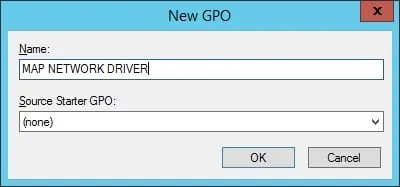
In unserem Beispiel wurde das neue Gruppenrichtlinienobjekt benannt: MAP NETWORK DRIVE.
Erweitern Sie auf dem Bildschirm Gruppenrichtlinienverwaltung den Ordner Gruppenrichtlinienobjekte.
Klicken Sie mit der rechten Maustaste auf das neue Gruppenrichtlinienobjekt, und wählen Sie die Option Bearbeiten aus.
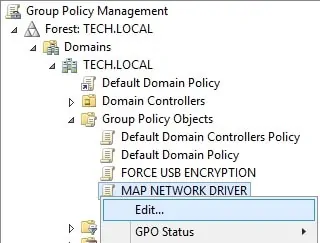
Auf dem Gruppenrichtlinien-Editor werden Benutzerkonfigurationen und Computerkonfigurationen angezeigt.
Wir werden die Benutzerkonfigurationen so ändern, dass ein freigegebener Ordner automatisch als Netzlaufwerk zugeordnet wird.
Wir müssen keine Computerkonfiguration ändern.
Erweitern Sie auf dem Gruppenrichtlinieneditor den Ordner Benutzerkonfiguration und suchen Sie das folgende Element.
• Benutzerkonfiguration> Einstellungen> Windows-Einstellungen> Laufwerkszuordnungen
Klicken Sie mit der rechten Maustaste auf die Option Drive Maps und wählen Sie die Option Neu> Zugeordnetes Laufwerk.
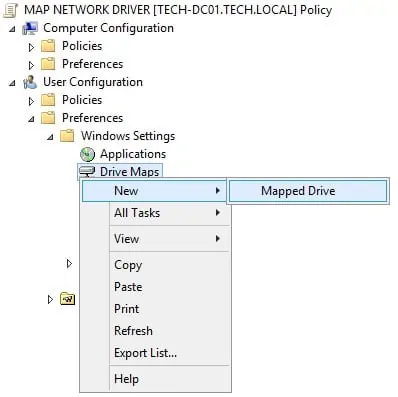
Geben Sie im neuen Fenster folgende Informationen ein:
• Der freigegebene Ordnerpfad, dem das Netzwerklaufwerk automatisch zugeordnet werden soll.
• Ein Label für das Netzwerklaufwerk.
• Wählen Sie den Laufwerkbuchstaben für das neue Netzwerklaufwerk.
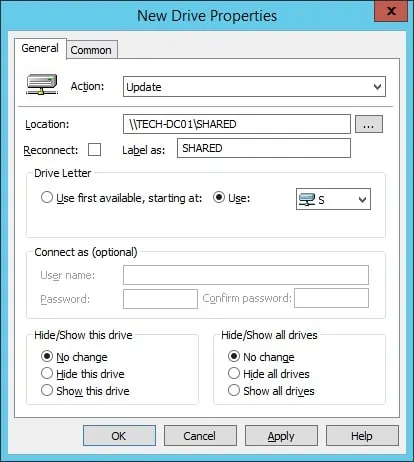
Klicken Sie auf OK, um die Konfiguration zu beenden.
Um die Gruppenrichtlinienerstellung abzuschließen, müssen Sie das Gruppenrichtlinieneditorfenster schließen.
Nur wenn Sie das Gruppenrichtlinienfenster schließen, speichert das System Ihre Konfiguration.
In unserem Beispiel wird der freigegebene Ordner \\ TECH-DC01 \ SHARED automatisch als Laufwerk S zugeordnet.
Lernprogramm - Anwenden des Gruppenrichtlinienobjekts zum Zuordnen eines Netzwerklaufwerks
Sie haben die Erstellung des GPO für die Anforderung abgeschlossen, um das Netzlaufwerk automatisch zuzuordnen.
Sie müssen jedoch weiterhin die Verwendung Ihrer neuen Gruppenrichtlinie aktivieren.
Auf dem Bildschirm Gruppenrichtlinienverwaltung müssen Sie mit der rechten Maustaste auf die gewünschte Organisationseinheit klicken und die Option zum Verknüpfen eines vorhandenen Gruppenrichtlinienobjekts auswählen.

In unserem Beispiel verknüpfen wir die Gruppenrichtlinie MAP NETWORK DRIVE mit dem Stamm unserer Domäne namens TECH.LOCAL.
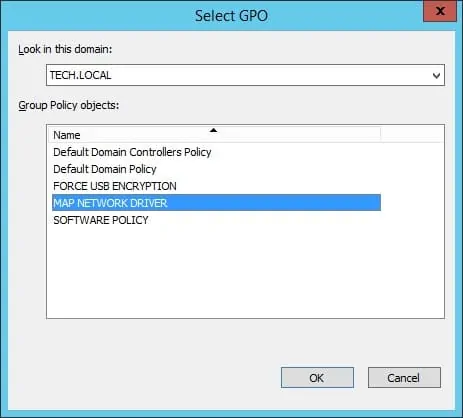
Nach dem Anwenden des Gruppenrichtlinienobjekts müssen Sie 10 oder 20 Minuten warten.
Während dieser Zeit wird das Gruppenrichtlinienobjekt auf andere Domänencontroller repliziert.
Nachdem Sie 20 Minuten gewartet haben, sollten Sie den Computer eines Benutzers neu starten.
Während des Starts erhält der Computer eine Kopie der neuen Gruppenrichtlinie und wendet sie an.
Um die Konfiguration zu testen, müssen Sie sich bei einem Domänencomputer anmelden und überprüfen, ob das Netzlaufwerk automatisch zugeordnet wurde.
Auf dem Computerbildschirm sollte das Netzlaufwerk als Laufwerk S angezeigt werden.
